In WordPress, l’area amministrativa è il pannello di controllo del sito web. Sono note anche come Bacheca di amministrazione di WordPress, area di amministrazione o pannello di amministrazione.
Dopo aver completato l’installazione di WordPress, di solito si accede a questi schermi per costruire e gestire il sito web.
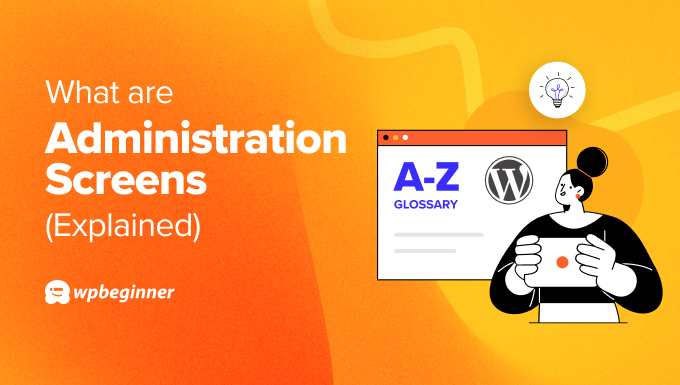
Quali sono le caratteristiche principali dell’area amministrativa di WordPress?
Quando aprite per la prima volta l’area amministrativa di WordPress, vedrete questa interfaccia:

Vediamo giù le aree principali dell’area di amministrazione di WordPress. Il menu di navigazione principale è la barra laterale che si trova sul lato sinistro dello schermo. Qui è possibile gestire diverse parti del sito web, come la libreria dei media, lo schermo degli articoli, i ruoli e le autorizzazioni degli utenti e così via.
Alcune opzioni di menu possono includere dei sottomenu. Ad esempio, se si seleziona Plugin, si vedranno dei sottomenu in cui è possibile vedere i plugin installati o aggiungerne di nuovi.

La barra degli strumenti o barra di amministrazione è la barra degli strumenti in alto sullo schermo. Quest’area include alcuni collegamenti rapidi per visitare il frontend del vostro sito web WordPress (facendo clic sul titolo del sito), leggere i commenti recenti, aggiungere un nuovo articolo, modificare il vostro account utente e consultare la documentazione di WordPress.
L’area di lavoro principale è quella in cui è possibile intervenire sul sito web. Ad esempio, se si naviga nel menu Aspetto , l’area di lavoro mostrerà le opzioni per installare nuovi temi o modificare quelli esistenti.
Sotto la barra degli strumenti e all’interno dell’area di lavoro si trovano Opzioni schermo, che consente di personalizzare le impostazioni presenti nell’area di lavoro, e Guida, che fornisce informazioni sulla navigazione nell’area di lavoro.
Infine, il footer di solito è caratterizzato da una nota di ringraziamento di WordPress e indica la versione di WordPress in uso.
Nel complesso, su questi schermi è possibile fare molte cose per il proprio blog WordPress. È possibile installare plugin di WordPress, creare una nuova pagina, caricare file multimediali, ricevere notifiche sugli aggiornamenti disponibili e molto altro ancora.
Come si accede all’area amministrativa di WordPress?
Per accedere agli schermi dell’area amministrativa di WordPress, è sufficiente aggiungere “/wp-admin” alla fine del dominio del sito WordPress. In questo modo si aprirà la pagina di accesso predefinita.
In alternativa, è possibile utilizzare l’URL di accesso fornito durante l’installazione.
Dopodiché, accedi con il tuo nome utente e la tua password, oppure crea un nuovo account se sei un nuovo utente.
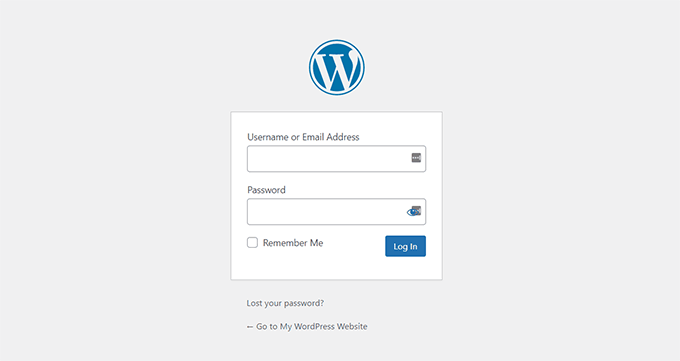
Quando avete finito di gestire il vostro sito, potete rimanere connessi o disconnettervi per motivi di sicurezza.
Come posso personalizzare gli schermi dell’amministrazione di WordPress?
Ci sono molti modi per configurare gli schermi di amministrazione di WordPress a proprio piacimento. Ecco alcune esercitazioni per iniziare:
- Suggerimenti vitali per proteggere l’area amministrativa di WordPress (aggiornamento)
- Come proteggere con una password l’amministrazione di WordPress
- Come modificare il footer nel pannello di amministrazione di WordPress
- Come aggiungere avvisi personalizzati all’amministrazione in WordPress
- Come aggiungere la modalità scura alla Bacheca dell’amministrazione di WordPress
- Come etichettare la Bacheca dell’amministrazione di WordPress
- Come cambiare lo schema dei colori dell’amministrazione in WordPress
Speriamo che questo articolo vi abbia aiutato ad approfondire l’area amministrativa di WordPress. Potreste anche consultare il nostro elenco di letture aggiuntive qui sotto per trovare articoli correlati su suggerimenti, trucchi e idee utili per WordPress.



